Risoluzione del problema ERROR_EVALUATION_EXPIRATION in Windows
ERROR_EVALUATION_EXPIRATION , accompagnato dal codice di errore 622 (0x26E) , indica che l’installazione di valutazione di Windows ha raggiunto la data di scadenza. Con il messaggio {Notifica di valutazione di Windows}, vedrai un avviso che afferma: “Il periodo di valutazione per questa installazione di Windows è scaduto. Questo sistema si spegnerà tra 1 ora”. Per riottenere l’accesso al tuo sistema operativo, dovrai eseguire l’aggiornamento a una versione con licenza di Windows.
In genere, la versione di valutazione di Windows è limitata nel tempo, con scadenza dopo circa 90 giorni. Una volta concluso questo periodo, il sistema ti chiederà di attivarla con una licenza Windows valida.
Come risolvere ERROR_EVALUATION_EXPIRATION
1. Verifica la tua edizione di Windows
- Premi Windows+ Iper avviare l’ app Impostazioni .
- Selezionare Sistema dal menu a sinistra.
- Fare clic su Informazioni .
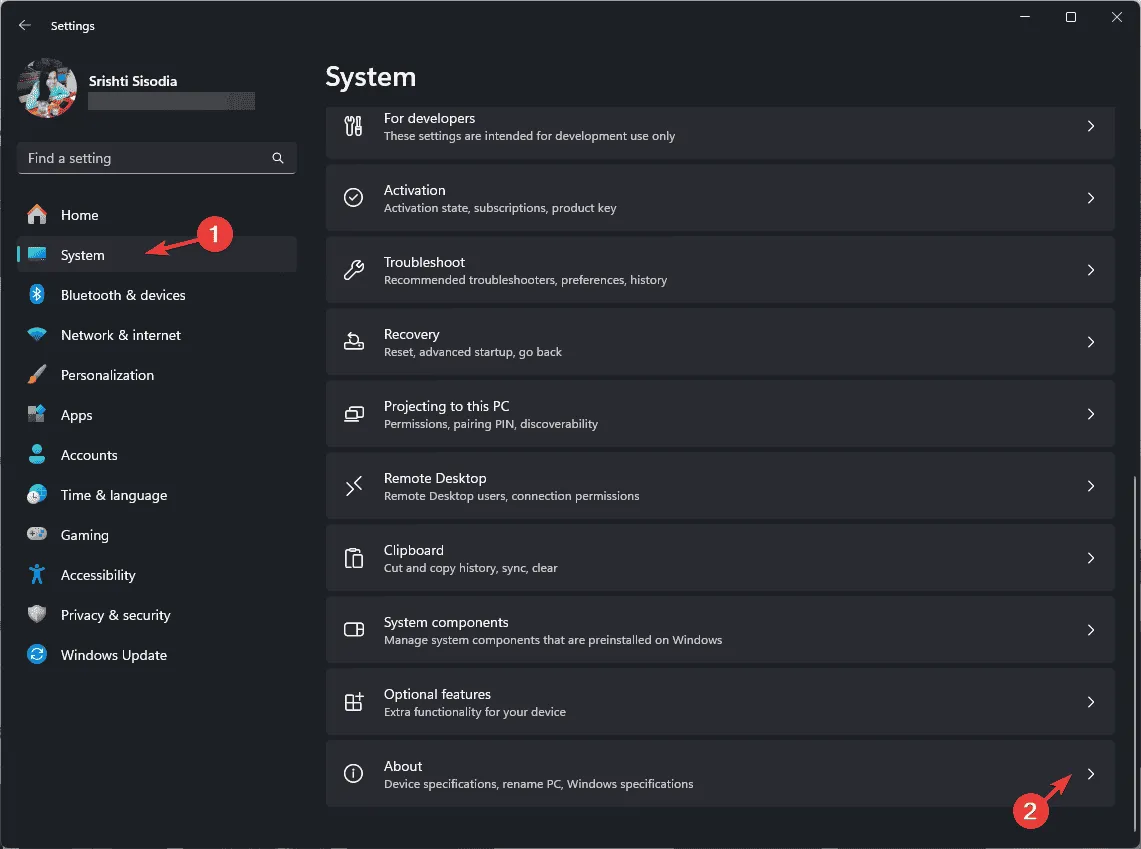
- Esaminare le specifiche di Windows; se è indicata la versione di valutazione , sarà necessario intraprendere ulteriori azioni.
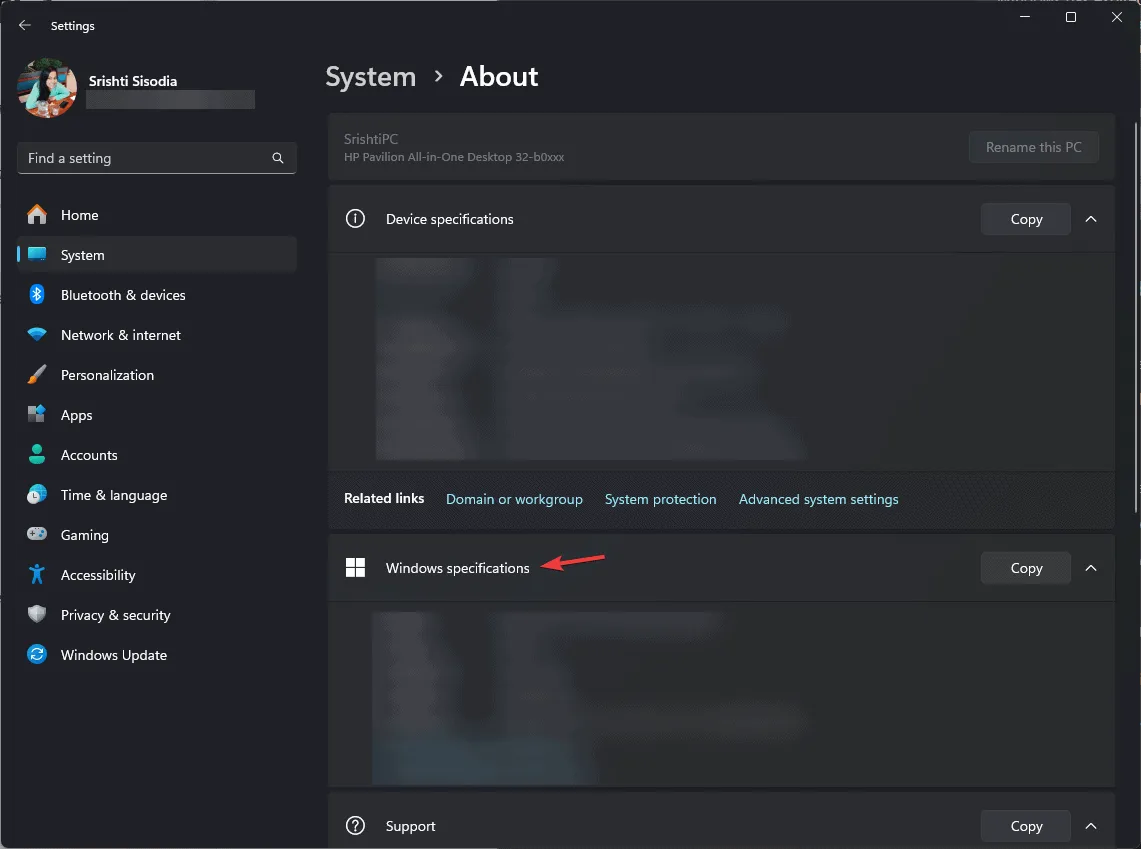
2. Attivare Windows utilizzando una chiave di licenza
- Premi Windows+ Iper accedere all’app Impostazioni .
- Sistema nel riquadro di sinistra.
- Selezionare Attivazione .
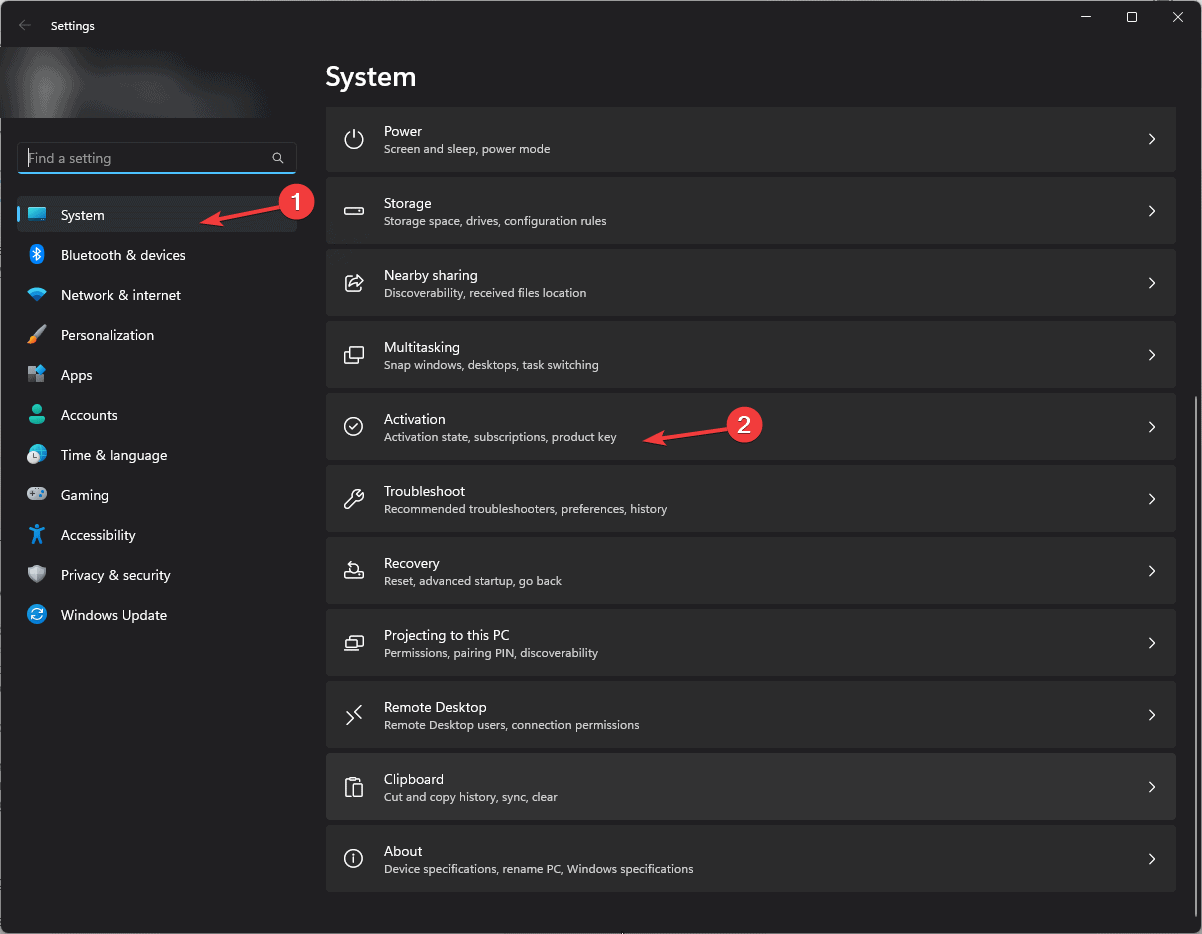
- Trova l’ opzione Cambia codice Product Key nella sezione intitolata “Aggiorna la tua edizione di Windows” e fai clic su di essa.
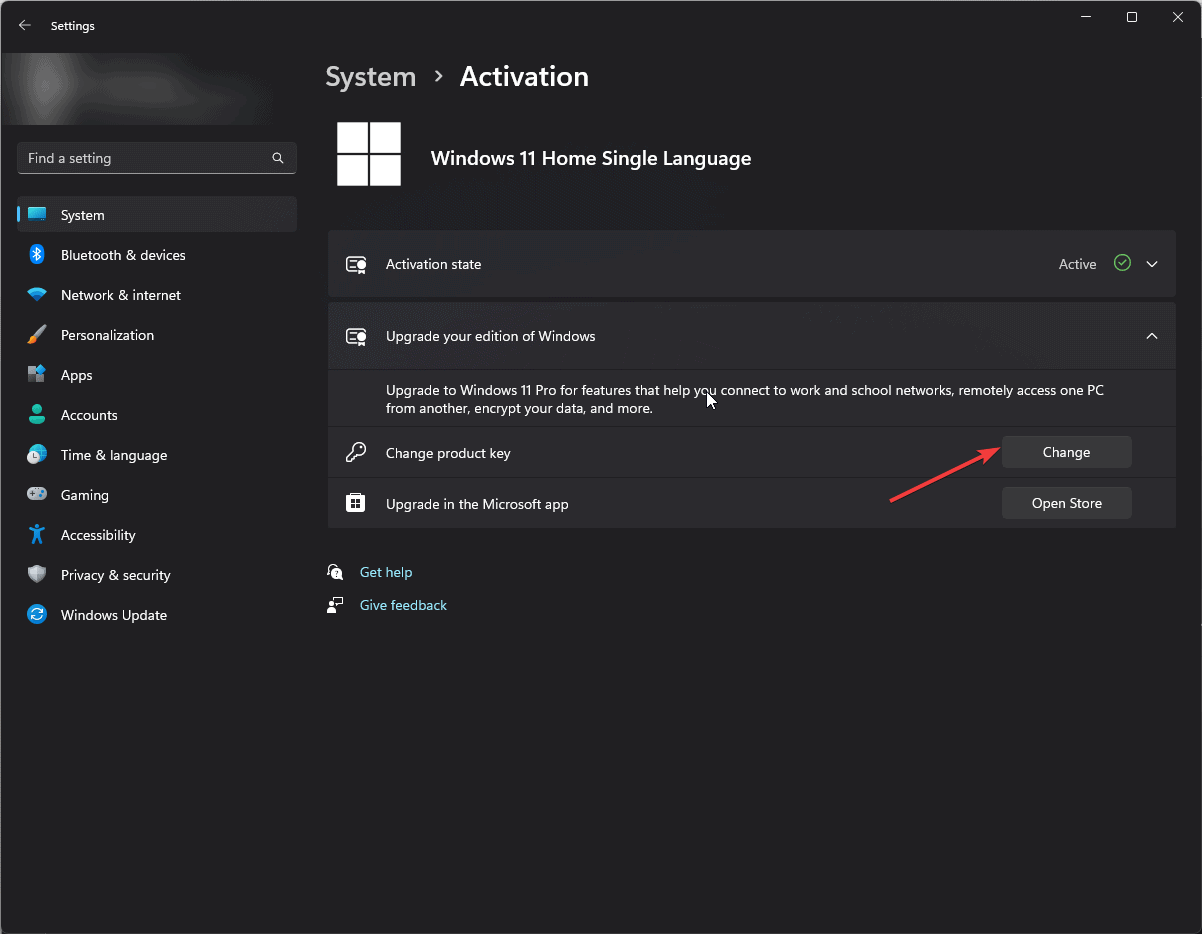
- Inserisci la chiave di licenza e segui le istruzioni per completare il processo di attivazione.
3. Estendi il periodo di valutazione di Windows
- Premere il Windows tasto, digitare cmd nella barra di ricerca e selezionare Esegui come amministratore per aprire un Prompt dei comandi con privilegi elevati .
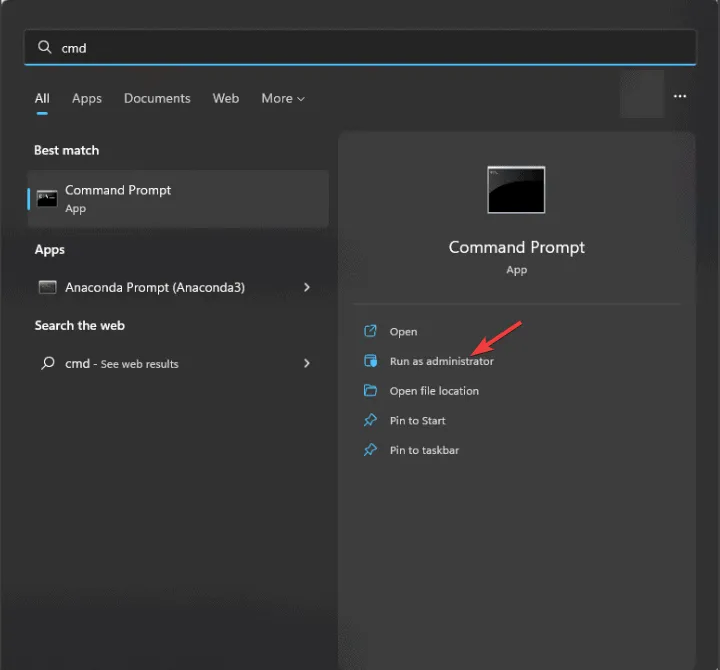
- Prova ad estendere il periodo di valutazione immettendo il seguente comando e premendo Enter:
slmgr /rearm - Una volta eseguito correttamente il comando, riavviare il computer.
4. Eseguire un aggiornamento sul posto
Prima di procedere con un aggiornamento sul posto, assicurati che il tuo sistema soddisfi i seguenti requisiti:
- Il dispositivo deve soddisfare i requisiti minimi di sistema .
- Utilizzare l’ app PC Health Check per verificare la compatibilità.
- Esegui il backup dei dati importanti e verifica di avere sufficiente spazio libero sul disco.
- Tieni a portata di mano la chiave del prodotto e assicurati di mantenere una connessione Internet stabile.
- Visita la pagina di download di Windows 11 .
- Individua la sezione Scarica immagine disco di Windows 11 (ISO) e seleziona Windows 11 (ISO multi-edizione).
- Fare clic su Scarica ora .
- Scegli la lingua del prodotto e clicca su Conferma.
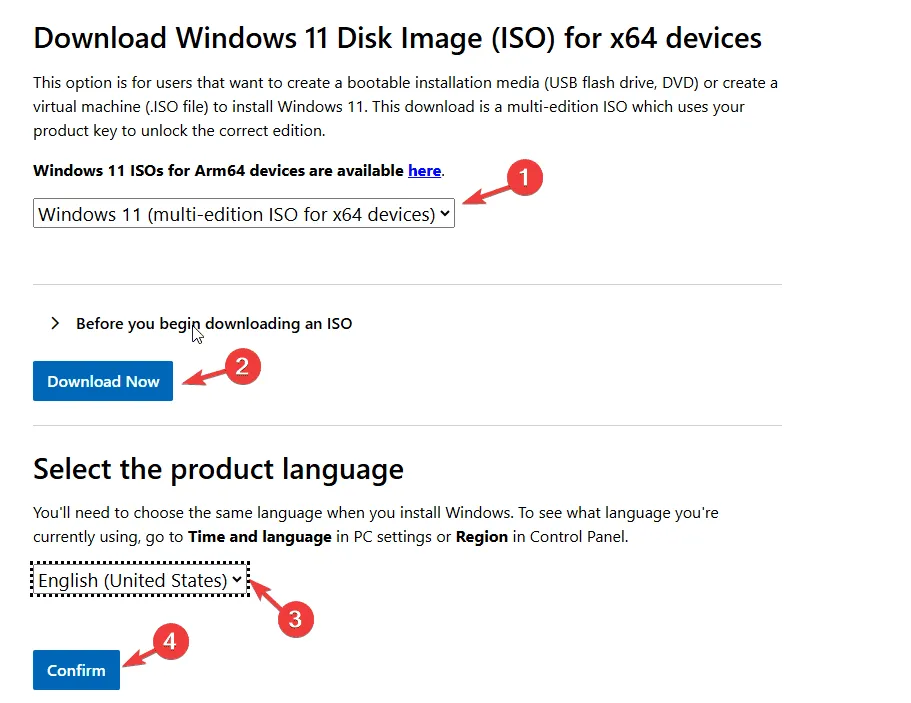
- Una volta scaricato, fai clic con il pulsante destro del mouse sul file ISO e seleziona Monta .
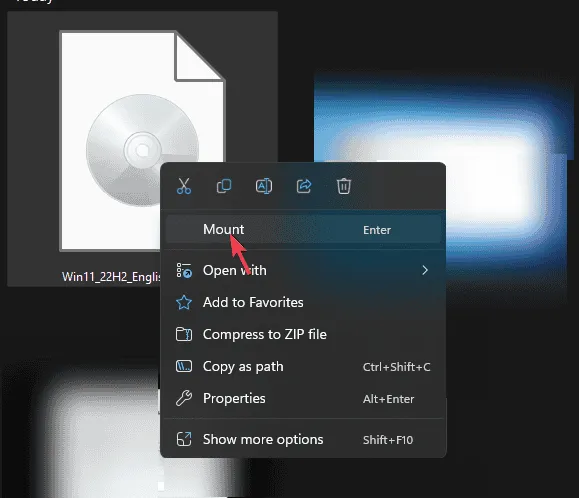
- Fare doppio clic su Setup.exe .
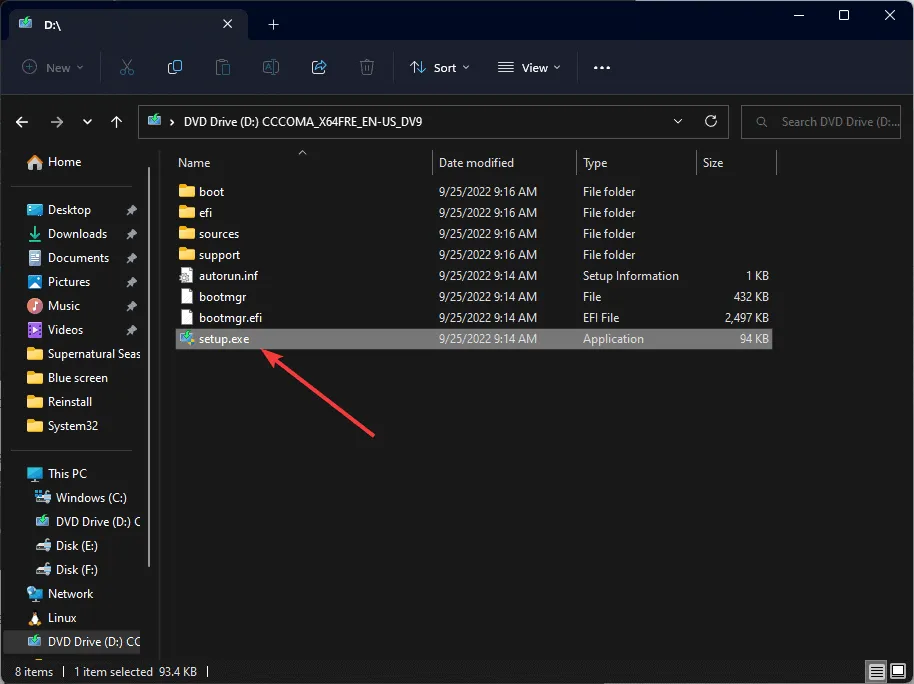
- Se richiesto dal Controllo dell’account utente, selezionare Sì .
- Seguire le istruzioni nella finestra di dialogo Installa Windows 11 per accettare i termini e procedere.
- Assicurati che nella pagina Pronto per l’installazione sia selezionata l’opzione Mantieni file personali e app , quindi fai clic su Installa .
Questo processo potrebbe richiedere del tempo e il computer verrà riavviato più volte. Dopo il completamento, accedi, controlla se ci sono aggiornamenti di Windows e personalizza le impostazioni come preferisci.
5. Installazione pulita di Windows
Se hai una copia autentica di Windows ma non hai una chiave prodotto e non riesci ad attivarla, prendi in considerazione un’installazione pulita. Di seguito sono riportati i prerequisiti:
- Assicurati di avere una connessione Internet stabile .
- Preparare una chiavetta USB vuota (almeno 8 GB) poiché il suo contenuto verrà cancellato.
- Esegui il backup di tutti i file critici su un archivio esterno o sul cloud.
Crea supporto di installazione
- Scarica lo strumento per la creazione di supporti di Windows 11 su un altro dispositivo funzionante.
- Dopo il download, fare doppio clic sul file mediacreationtool.exe e fare clic su Sì nel prompt UAC.
- Nella procedura guidata di installazione, fare clic su Accetta per accettare i termini della licenza.
- Deseleziona la casella Usa le opzioni consigliate per questo PC e scegli l’edizione e la lingua di Windows desiderate.
- Inserisci l’unità USB, seleziona Unità flash USB e fai clic su Avanti .
- L’unità verrà formattata e verrà creato il supporto di installazione di Windows. Fai clic su Fine e rimuovi in modo sicuro l’unità USB.
Eseguire l’installazione pulita
- Inserisci l’unità flash USB nel computer problematico. Premi il Windowstasto, seleziona Power , quindi tieni premuto il Shifttasto mentre clicchi su Restart.
- In Ambiente ripristino Windows, seleziona Utilizza un dispositivo nella schermata delle opzioni.
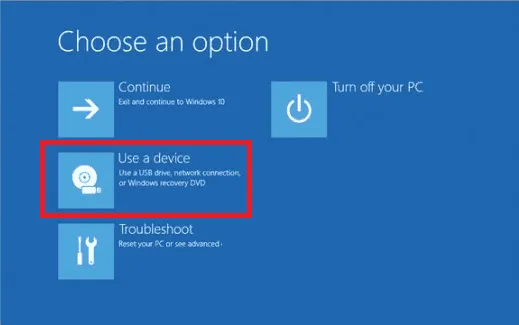
- Nella schermata successiva, seleziona l’unità USB.
- Il tuo computer caricherà la finestra di dialogo di installazione. Imposta le tue preferenze per Lingua , Ora e Metodo tastiera , quindi fai clic su Avanti .
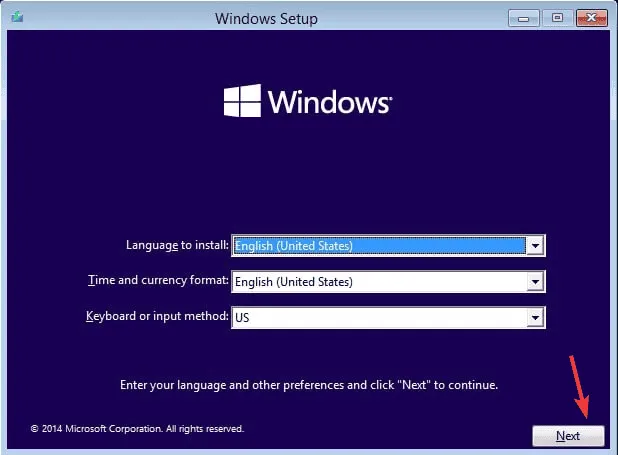
- Fare clic su Installa ora .
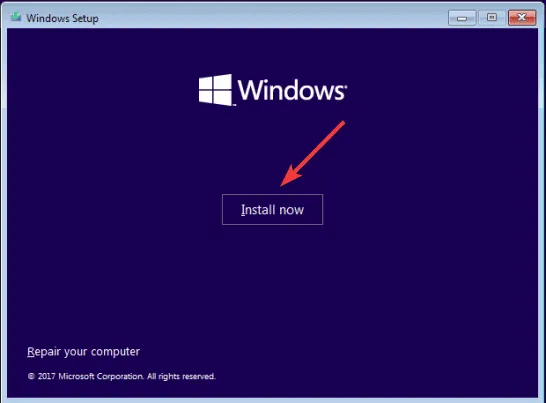
- Immetti il codice Product Key quando richiesto oppure seleziona Non ho un codice Product Key , quindi fai clic su Avanti .
- Seleziona la versione di Windows che desideri installare e fai clic su Avanti .
- Accetta i termini nella schermata successiva.
- Seleziona Personalizzato: Installa solo Windows (opzione avanzata) .
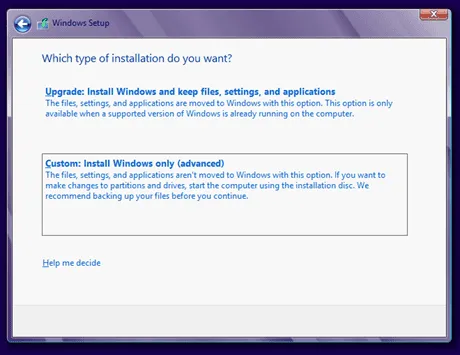
- Seleziona l’unità in cui desideri installare Windows.
Il processo di installazione avrà inizio. Evita di spegnere il PC durante questo periodo; se utilizzi un portatile, assicurati che sia collegato. Una volta installato Windows, il computer si riavvierà e vedrai delle richieste per terminare la configurazione. Dopo aver effettuato l’accesso, vai su Impostazioni > Windows Update > Controlla aggiornamenti per installare eventuali aggiornamenti disponibili.
In sintesi, la risoluzione dell’ERROR_EVALUATION_EXPIRATION può comportare il controllo della versione di Windows, l’attivazione con una chiave di licenza, l’estensione del periodo di valutazione, l’esecuzione di un aggiornamento in loco o l’esecuzione di un’installazione pulita. Se hai domande o feedback su questo errore, condividili nella sezione commenti qui sotto!
Domande frequenti
1. Cosa causa l’ERROR_EVALUATION_EXPIRATION?
Questo errore si verifica in genere quando una versione di valutazione di Windows ha raggiunto la data di scadenza, impedendone l’ulteriore utilizzo a meno che non venga attivata con un codice Product Key valido.
2. Posso continuare a utilizzare il computer dopo che viene visualizzato il messaggio ERROR_EVALUATION_EXPIRATION?
No, una volta scaduto il periodo di valutazione, il sistema si spegnerà regolarmente ogni ora finché l’installazione di Windows non verrà attivata con una licenza legittima.
3. Esiste un modo per recuperare i file da un’installazione di valutazione di Windows scaduta?
Sì, se riesci ancora ad accedere al sistema prima che si spenga, dovresti eseguire il backup dei file su un’unità esterna o su un archivio cloud, poiché un’installazione pulita cancellerà tutto il contenuto dell’unità di sistema.
Lascia un commento